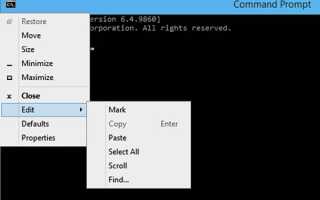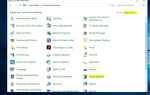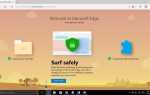Windows 10 принесла много новых функций и улучшений по сравнению с предыдущими операционными системами Microsoft. Было несколько незначительных ограничений в командной строке в более ранних версиях Windows, которая теперь обновлена. В новой выпущенной Windows 10 командная строка наконец-то получила некоторые необходимые улучшения. Усовершенствования консоли командной строки Windows 10 значительно упрощают использование таких программ, как командная строка и Power Shell. И вы можете включить новые функции, просто настроив их в свойствах консоли. Microsoft также добавила параметры реестра для поддержки новых параметров, что позволяет включать и выключать их на рабочем столе или с помощью централизованного управления. Здесь Новые улучшенные возможности командной строки Windows 10 и команды.
Содержание сообщения: —
- 1 Новые возможности редактирования
- 2 сочетания клавиш в командной строке Windows 10
- 3 окна 10 командной строки текстовые клавиши быстрого выбора
- 4 Улучшено удобство использования
- 5 Перенос слов в командной строке Windows 10
- 6 расширенных клавиш выбора текста
- 7 Сделать Windows 10 прозрачной командной строки
- 8 Windows 10 командной строки добавлена опция поиска
Новые возможности редактирования
Чтобы включить новые функции в командной строке Windows 10, необходимо отключить устаревшую версию. Сначала запустите командную строку, введя командную строку в поле поиска в строке меню и щелкнув приложение.
В командной строке щелкните правой кнопкой мыши строку заголовка и выберите «Свойства». Выберите вкладку «Параметры» и снимите флажок «Использовать устаревшую консоль (требуется перезапуск)».
Закройте диалоговое окно «Свойства», а затем закройте окно командной строки. Выполните шаги выше, чтобы открыть его еще раз.
Когда откроется окно командной строки, снова откройте Свойства. Вы заметите, что теперь у вас есть включенные варианты как в Edit Options, так и в Text Selection.
Сочетания клавиш в командной строке Windows 10
После долгого времени ожидаемой простой функции, которая не была доступна в существующих операционных системах Windows, таких как Windows 7. Теперь вы можете скопировать любую команду извне и напрямую вставить в командную строку, используя CTRL + C или CTRL + INS и CTRL + V или SHIFT +. Сочетания клавиш INS.
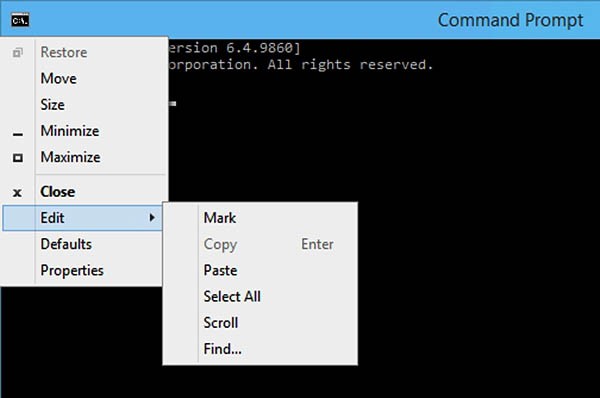
выделите текст в командной строке, вы также можете нажать сочетание клавиш CTRL + A, чтобы выбрать текущий текст курсора.
Windows 10 командная строка Выбор текста сочетания клавиш
Вы можете использовать следующие сочетания клавиш, чтобы выделить текст в командной строке:
SHIFT + клавиша «Стрелка влево» — используется для выбора по одному символу за раз слева от текущей позиции курсора.
SHIFT + стрелка вправо — используется для выбора одного символа за раз справа от текущей позиции курсора.
SHIFT + клавиша со стрелкой вверх — используется для выбора одной строки за раз вверх от текущей позиции курсора.
SHIFT + клавиша со стрелкой вниз — используется для выбора одной строки за раз вниз от текущей позиции курсора.
SHIFT + клавиша Page Up — используется для выбора одной страницы за раз.
SHIFT + клавиша Page Down — используется для выбора одной страницы за раз вниз.
CTRL + SHIFT + стрелка вправо — используется для выбора по одному слову за раз вправо от текущей позиции курсора.
CTRL + SHIFT + клавиша со стрелкой влево — используется для выбора по одному слову за раз влево от текущей позиции курсора.
Улучшено удобство использования
Консоль командной строки Windows 10 также добавляет несколько других функций, облегчающих использование. Например, изменение размера консоли теперь стало намного более интуитивно понятным. Раньше единственный способ изменить настройки макета был через свойства консоли. Но теперь вы можете перетащить угол окна, чтобы изменить его размер, и размеры буфера и окна регулируются автоматически.
Функция переноса слов в командной строке Windows 10
Теперь вы также можете включить перенос слов в окне с помощью этих новых параметров в диалоговом окне «Свойства». Нажмите Включить выбор переноса строк в разделе «Выбор текста» на вкладке «Параметры». Эта функция пригодится, когда вам может понадобиться изменить размер окна во время сеанса.
Расширенные клавиши выбора текста
С этим выбранным, вы можете использовать общие ярлыки для выделения текста. Использование клавиш со стрелками Shift плюс позволяет более точно выбирать текст в пределах окна. Кроме того, Ctrl + A также доступна в окне.
Сделать Windows 10 прозрачной командной строки
Теперь вы можете нажать клавиши CTRL + SHIFT + Plus (+) или прокрутить CTRL + SHIFT + мышь вверх, чтобы увеличить прозрачность окна командной строки.
Чтобы уменьшить прозрачность окна командной строки, нажмите клавиши CTRL + SHIFT + Minus (-) или CTRL + SHIFT + мышь, прокрутите вниз. Это то, что вы должны попытаться увидеть разницу.
или вы можете настроить прозрачность ниже цвета по емкости, как показано на рисунке в окне свойств.
Windows 10 командной строки добавлена опция поиска
Теперь вы можете нажать CTRL + F для поиска результатов в командной строке, как и в любом другом текстовом редакторе.
Читайте также Топ-10 хитростей командной строки для Windows 10